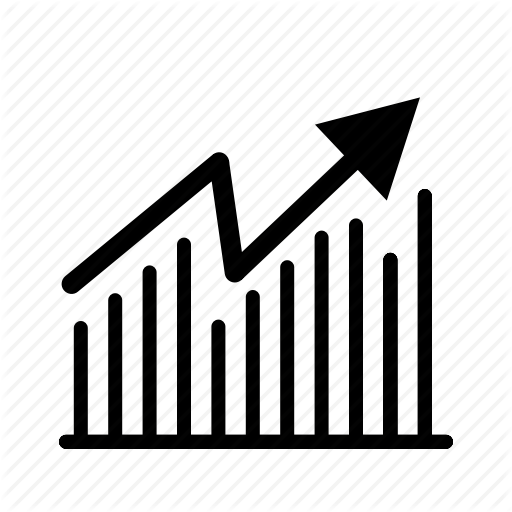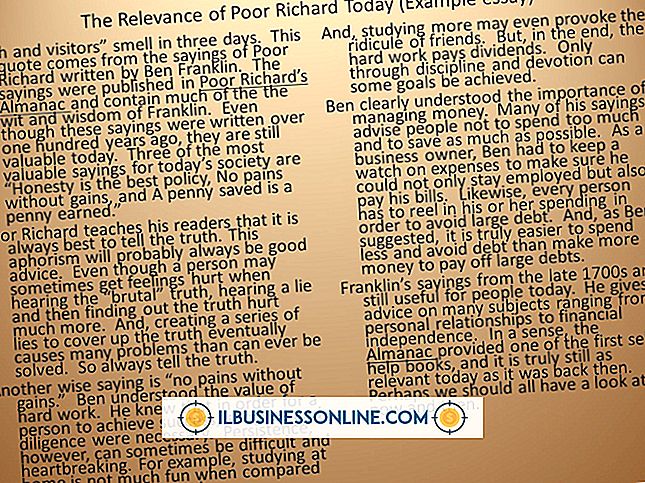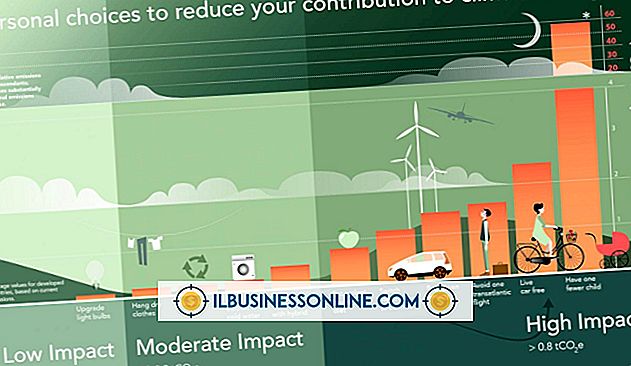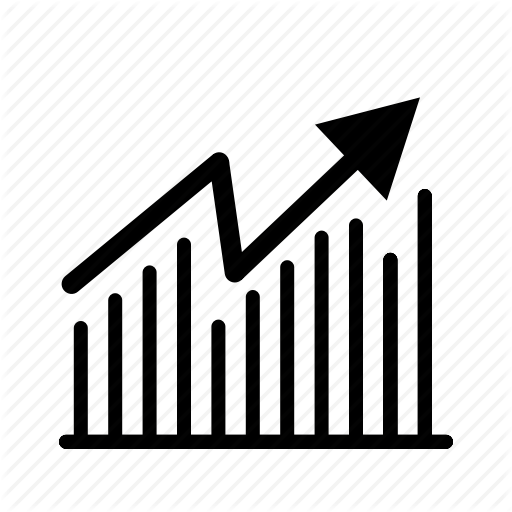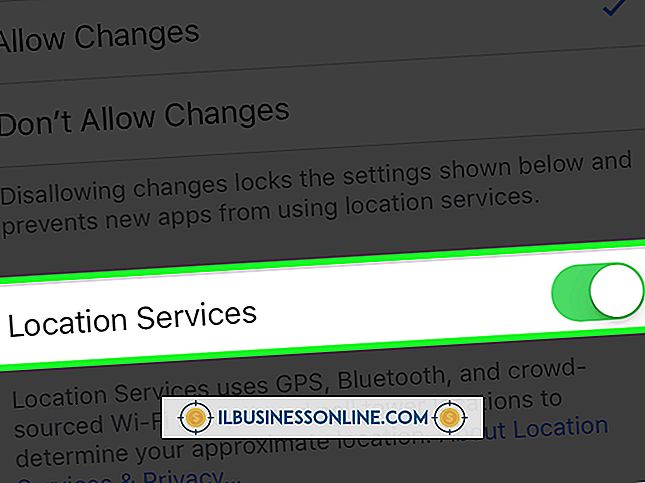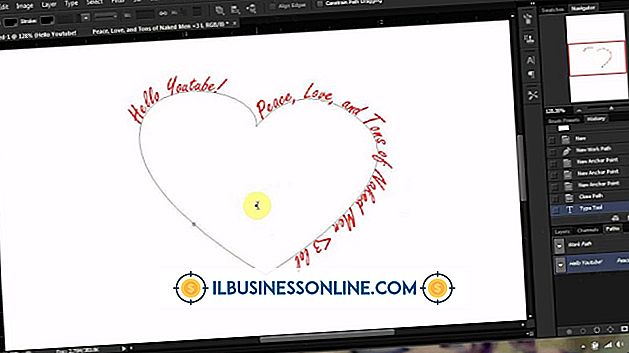Jak naprawić zablokowane linie pikseli na ekranie laptopa
Ekran laptopa składa się z tysięcy małych kropek koloru, zwanych pikselami. Każdy piksel składa się z trzech subpikseli, aby utworzyć obraz na ekranie. Te subpiksele - czerwony, niebieski i zielony - wyświetlają elektronicznie cykl, aby wyświetlić właściwy kolor niezbędny do zdjęcia. Każdy z tych subpikseli może utknąć "na" i wyświetlić pojedynczy piksel o jednolitym kolorze. Zablokowane piksele mogą wystąpić z powodu wad produkcyjnych na ekranie LCD lub uszkodzenia ekranu.
Pixel Problem or Dirt?
W niektórych przypadkach coś, co wygląda jak linia zablokowanych pikseli, może być zewnętrznym nitem lub włosami przyklejonymi do ekranu laptopa. Użyj puszki ze sprężonym powietrzem, aby wysadzić luźne zanieczyszczenia z ekranu. Napręż się uporczywe plamy miękką, niestrzępiącą się szmatką, aby upewnić się, że ekran jest czysty. Zwilż lekko szmatkę, aby w razie potrzeby wytrzeć wysuszone miejsca. Po sprawdzeniu, że linia dziwna nie jest niestabilnym włosiem lub drobiną kurzu, możesz rozwiązać problem dalej.
Sprawdź ustawienia wyświetlania
Wyświetlanie laptopa podczas korzystania z niewłaściwych ustawień może powodować różne dziwne linie i zachowanie na ekranie, więc sprawdź ustawienia monitora. Otwórz Panel sterowania, kliknij "Sprzęt i dźwięk" i sprawdź pod opcją Wyświetl. Tutaj możesz zresetować ustawienia wyświetlania monitora, aby sprawdzić, czy możesz usunąć linię. Sprawdź podręcznik laptopa, aby sprawdzić poprawne ustawienia wyświetlania i rozdzielczości dla optymalnego oglądania.
Naprawianie zablokowanych pikseli
Możesz spróbować usunąć zablokowane piksele z pozycji "włączony", uruchamiając program naprawy pikseli. Zwykle można je znaleźć za darmo w Internecie (patrz Zasoby). Programy te zazwyczaj zmieniają cały ekran lub tylko obszar problemowy, poprzez różne kolory, aby zmusić zablokowane piksele do normalnej pracy. Czasami może to potrwać kilka godzin, więc uruchom narzędzie, gdy nie masz nic więcej do roboty na swoim laptopie. Inną opcją jest próba masowania pikseli w celu ich odklejenia. Użyj tępo zakończonego przedmiotu, takiego jak rysik PDA, zawiniętego w miękką ściereczkę, a następnie za pomocą delikatnego nacisku na około 10 sekund zablokowane piksele. Zapamiętaj, gdzie występują problematyczne piksele na ekranie i wyłącz najpierw wyświetlacz. Ponownie włącz ekran i popatrz na nie. Powtórzyć w razie potrzeby.
Sprawdź gwarancję
Jeśli Twój laptop jest nowy, sprawdź gwarancję producenta, aby uzyskać informacje na temat zasad zwrotu lub wymiany. Cała linia zablokowanych pikseli, szczególnie na nowym laptopie, zwykle wskazuje na defekt produkcyjny. Wiele marek laptopów oferuje politykę naprawy lub wymiany ekranów z co najmniej pięcioma martwymi lub zablokowanymi pikselami. W razie wątpliwości skontaktuj się z producentem i zapytaj.